AWS CodeCommit 는 더 이상 신규 고객이 사용할 수 없습니다. AWS CodeCommit 의 기존 고객은 정상적으로 서비스를 계속 이용할 수 있습니다. 자세히 알아보기
기계 번역으로 제공되는 번역입니다. 제공된 번역과 원본 영어의 내용이 상충하는 경우에는 영어 버전이 우선합니다.
의 커밋에 대한 설명 AWS CodeCommit
CodeCommit 콘솔을 사용하여 리포지토리의 커밋에 주석을 달고 커밋에 대한 다른 사용자의 주석을 보고 회신할 수 있습니다. 이렇게 하면 다음 사항을 포함한 리포지토리 변경 내용에 대해 논의할 수 있습니다.
변경을 수행한 이유
추가 변경이 필요한지 여부
변경 사항을 다른 브랜치에 병합해야 할지 여부
전체 커밋, 커밋 내 파일 또는 특정 행에 대한 설명을 추가하거나 파일 내에서 변경할 수 있습니다. 줄을 선택한 다음 브라우저URL에서 결과를 복사하여 코드 줄에 연결할 수도 있습니다.
참고
최대한 활용하려면 IAM 사용자로 로그인할 때 주석 달기 기능을 사용하십시오. 주석 달기 기능은 루트 계정 자격 증명, 연동 액세스 권한 또는 임시 자격 증명으로 로그인하는 사용자에 맞게 최적화되지 않았습니다.
리포지토리의 커밋에 대한 주석 보기
CodeCommit 콘솔을 사용하여 커밋에 대한 주석을 볼 수 있습니다.
커밋에 대한 주석을 보려면
https://console.aws.amazon.com/codesuite/codecommit/home
에서 CodeCommit 콘솔을 엽니다. -
리포지토리에서, 커밋에 대한 주석을 보고자 하는 리포지토리를 선택합니다.
-
탐색 창에서 커밋을 선택합니다. 주석을 살펴볼 커밋의 커밋 ID를 선택합니다.
해당 커밋의 페이지와 주석이 표시됩니다.
리포지토리의 커밋에 대한 주석 추가 및 댓글 달기
CodeCommit 콘솔을 사용하여 커밋과 상위 커밋의 비교 또는 지정된 두 커밋 간의 비교에 주석을 추가할 수 있습니다. 한 주석에 이모티콘이나 자신의 주석 또는 둘 다 사용하여 댓글을 달 수 있습니다.
커밋에 대한 주석 추가 및 댓글 달기 (콘솔)
텍스트나 이모티콘으로 커밋에 주석을 추가하거나 주석에 댓글을 달 수 있습니다. 주석과 이모티콘은 콘솔에 로그인하는 데 사용한 IAM 사용자 또는 역할에 속하는 것으로 표시됩니다.
커밋에 주석을 추가하고 주석에 댓글을 달려면
https://console.aws.amazon.com/codesuite/codecommit/home
에서 CodeCommit 콘솔을 엽니다. -
리포지토리에서, 커밋에 대한 주석을 작성하려는 리포지토리를 선택합니다.
-
탐색 창에서 커밋을 선택합니다. 주석을 추가하거나 주석에 댓글을 달 커밋의 커밋 ID를 선택합니다.
해당 커밋의 페이지와 주석이 표시됩니다.
-
주석을 추가하려면 다음 중 하나를 수행합니다.
-
일반 설명을 추가하려면 변경 사항에 대한 주석에 주석을 입력한 다음 저장을 선택합니다. 마크다운
을 사용하거나, 일반 텍스트로 주석을 입력할 수 있습니다. 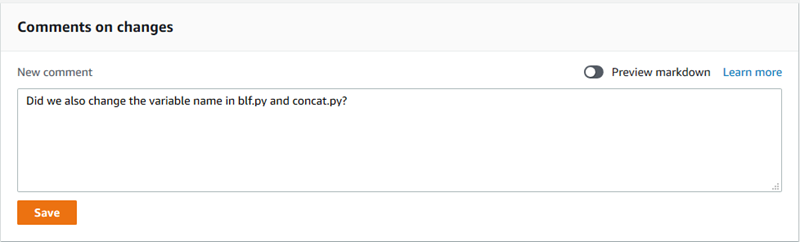
-
커밋의 파일에 주석을 추가하려면 해당 파일의 이름을 찾습니다. 파일에 대한 주석을 선택하여 주석을 입력한 다음 저장을 선택합니다.
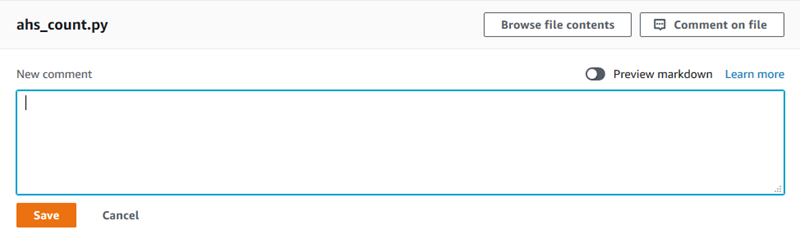
-
커밋의 변경된 행에 주석을 추가하려면 변경 내용이 표시된 행으로 이동합니다. 주석 말풍선
 를 선택하여 주석을 입력한 다음 저장을 선택합니다.
를 선택하여 주석을 입력한 다음 저장을 선택합니다.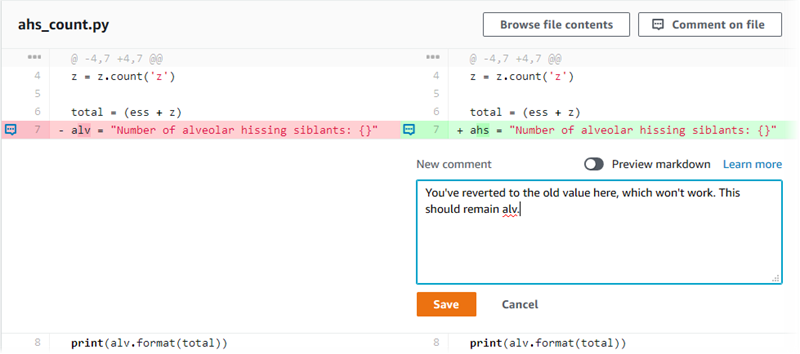
참고
주석을 저장한 후 수정할 수 있습니다. 주석의 내용을 삭제할 수도 있습니다. 이 경우 내용이 삭제되었다는 메시지가 뜨며 주석은 유지됩니다. 주석을 저장하기 전에 마크다운 미리 보기 모드를 사용하여 주석을 확인하는 것이 좋습니다.
-
-
커밋에 대한 설명에 답변하려면 회신을 선택합니다. 이모티콘으로 주석에 댓글을 달려면 목록에서 원하는 이모티콘을 선택합니다. 주석 하나당 이모티콘은 하나만 선택할 수 있습니다. 이모티콘 반응을 변경하려면 목록에서 다른 이모티콘을 선택하거나, 반응을 제거하기 위해 없음을 선택합니다.
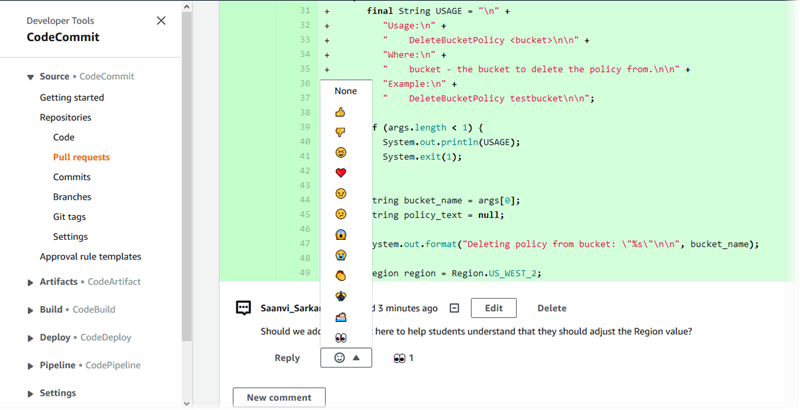
두 커밋 지정자 비교 시 주석 추가 및 주석에 댓글 달기
브랜치, 태그 또는 커밋 간 비교에 대한 주석을 추가할 수 있습니다.
커밋 지정자 비교 시 주석을 추가하거나 주석에 대한 댓글을 남기려면
https://console.aws.amazon.com/codesuite/codecommit/home
에서 CodeCommit 콘솔을 엽니다. -
리포지토리에서, 커밋, 브랜치 또는 태그 지정된 커밋을 비교하려는 리포지토리를 선택합니다.
-
탐색 창에서 커밋을 선택한 다음 커밋 비교 탭을 선택합니다.
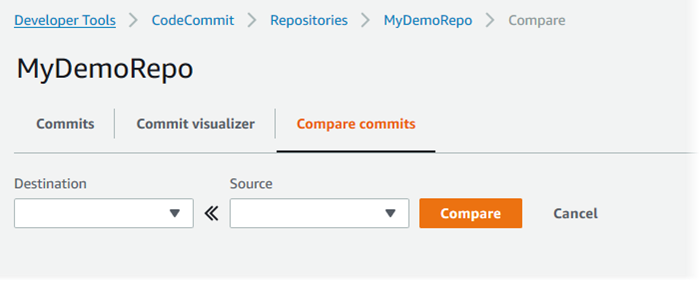
대상 주소 및 소스 필드를 사용하여 두 커밋 지정자를 비교합니다. 드롭다운 목록을 사용하거나 커밋에 붙여 넣습니다IDs. 비교를 선택합니다.
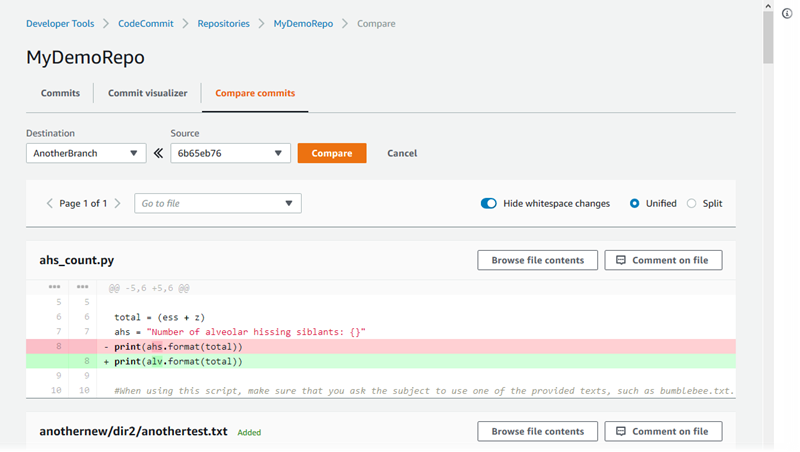
-
다음 중 한 개 이상을 수행할 수 있습니다.
-
파일이나 행에 주석을 추가하려면 주석 말풍선을 선택합니다
 .
. -
비교한 변경 사항에 대한 일반적인 주석을 추가하려면 변경 사항에 대한 주석으로 이동합니다.
-
설명 보기, 추가, 업데이트, 답변 (AWS CLI)
다음 명령을 실행하여 주석을 보고, 추가하고, 답변을 달고, 주석 내용을 삭제할 수 있습니다.
-
두 커밋 간 비교에 대한 주석을 보려면 get-comments-for-compared-commit를 실행합니다.
-
주석에 대한 세부 정보를 보려면 get-comment를 실행합니다.
-
작성한 주석의 내용을 삭제하려면 delete-comment-content를 실행합니다.
-
두 커밋 간 비교에 대한 주석을 작성하려면 post-comment-for-compared-commit을 실행합니다.
-
주석을 업데이트하려면 update-comment를 실행합니다.
-
주석에 댓글을 달려면 post-comment-reply를 실행합니다.
-
주석에 이모티콘으로 반응하려면 put-comment-reaction을 실행합니다.
-
주석에 대한 이모티콘 반응을 보려면 get-comment-reactions을 실행합니다.
커밋에 대한 주석을 보려면
-
다음을 지정하여 get-comments-for-compared-commit 명령을 실행합니다.
-
CodeCommit 리포지토리의 이름입니다(
--repository-name옵션 사용). -
비교 방향을 설정하기 위한 after 커밋의 전체 커밋 ID(
--after-commit-id option사용). -
비교 방향을 설정하기 위한 before 커밋의 전체 커밋 ID(
--before-commit-id옵션 사용). -
(선택 사항) 다음 결과 세트를 반환하는 열거형 토큰(
--next-token옵션 사용). -
(선택 사항) 반환된 결과의 수를 제한하는 음수가 아닌 정수(
--max-results옵션 사용).
예를 들어
MyDemoRepo이라는 리포지토리의 두 커밋 간의 비교에 대해 작성된 설명을 보려면 다음을 수행합니다.aws codecommit get-comments-for-compared-commit --repository-nameMyDemoRepo--before-commit-id6e147360EXAMPLE--after-commit-id317f8570EXAMPLE -
-
이 명령이 제대로 실행되면 다음과 비슷하게 출력됩니다.
{ "commentsForComparedCommitData": [ { "afterBlobId": "1f330709EXAMPLE", "afterCommitId": "317f8570EXAMPLE", "beforeBlobId": "80906a4cEXAMPLE", "beforeCommitId": "6e147360EXAMPLE", "comments": [ { "authorArn": "arn:aws:iam::111111111111:user/Li_Juan", "clientRequestToken": "123Example", "commentId": "ff30b348EXAMPLEb9aa670f", "content": "Whoops - I meant to add this comment to the line, not the file, but I don't see how to delete it.", "creationDate": 1508369768.142, "deleted": false, "CommentId": "123abc-EXAMPLE", "lastModifiedDate": 1508369842.278, "callerReactions": [], "reactionCounts": { "SMILE" : 6, "THUMBSUP" : 1 } }, { "authorArn": "arn:aws:iam::111111111111:user/Li_Juan", "clientRequestToken": "123Example", "commentId": "553b509bEXAMPLE56198325", "content": "Can you add a test case for this?", "creationDate": 1508369612.240, "deleted": false, "commentId": "456def-EXAMPLE", "lastModifiedDate": 1508369612.240, "callerReactions": [], "reactionCounts": { "THUMBSUP" : 2 } } ], "location": { "filePath": "cl_sample.js", "filePosition": 1232, "relativeFileVersion": "after" }, "repositoryName": "MyDemoRepo" } ], "nextToken": "exampleToken" }
커밋의 주석에 대한 세부 정보를 보려면
-
시스템에서 생성한 설명 ID를 지정하여 get-comment 명령을 실행합니다. 예제:
aws codecommit get-comment --comment-id ff30b348EXAMPLEb9aa670f -
이 명령이 제대로 실행되면 다음과 비슷한 출력이 반환됩니다.
{ "comment": { "authorArn": "arn:aws:iam::111111111111:user/Li_Juan", "clientRequestToken": "123Example", "commentId": "ff30b348EXAMPLEb9aa670f", "content": "Whoops - I meant to add this comment to the line, but I don't see how to delete it.", "creationDate": 1508369768.142, "deleted": false, "commentId": "", "lastModifiedDate": 1508369842.278, "callerReactions": [], "reactionCounts": { "SMILE" : 6, "THUMBSUP" : 1 } } }
커밋의 주석 내용을 삭제하려면
-
시스템에서 생성한 설명 ID를 지정하여 delete-comment-content 명령을 실행합니다. 예제:
aws codecommit delete-comment-content --comment-id ff30b348EXAMPLEb9aa670f참고
AWSCodeCommitFullAccess 정책이 적용되었거나
DeleteCommentContent권한이 허용으로 설정된 경우에만 주석의 내용을 삭제할 수 있습니다. -
이 명령이 제대로 실행되면 다음과 비슷하게 출력됩니다.
{ "comment": { "creationDate": 1508369768.142, "deleted": true, "lastModifiedDate": 1508369842.278, "clientRequestToken": "123Example", "commentId": "ff30b348EXAMPLEb9aa670f", "authorArn": "arn:aws:iam::111111111111:user/Li_Juan", "callerReactions": [], "reactionCounts": { "CLAP" : 1 } } }
커밋에 주석을 작성하려면
-
다음을 지정하여 post-comment-for-compared-commit 명령을 실행합니다.
-
CodeCommit 리포지토리의 이름입니다(
--repository-name옵션 사용). -
비교 방향을 설정하기 위한 after 커밋의 전체 커밋 ID(
--after-commit-id옵션 사용). -
비교 방향을 설정하기 위한 before 커밋의 전체 커밋 ID(
--before-commit-id옵션 사용). -
클라이언트에서 생성된 고유한 멱등성 토큰(--client-request-token 옵션 사용).
-
설명의 내용(--content 옵션 사용).
-
다음을 비롯하여 주석을 추가할 위치에 대한 위치 정보 목록.
-
확장자와 하위 디렉터리를 비롯하여 비교하려는 파일의 이름(filePath 속성 사용).
-
비교한 파일 내 변경의 행 번호(filePosition 속성 사용).
-
변경에 대한 주석이 소스와 대상 브랜치 간의 비교 전인지 후인지 여부(relativeFileVersion 속성 사용).
-
예를 들어 라는 리포지토리에서 두 커밋 간의 비교에서
cl_sample.js파일에 변경 사항에"Can you add a test case for this?"대한 주석을 추가하려면MyDemoRepo:aws codecommit post-comment-for-compared-commit --repository-name MyDemoRepo --before-commit-id 317f8570EXAMPLE --after-commit-id 5d036259EXAMPLE --client-request-token 123Example --content "Can you add a test case for this?" --location filePath=cl_sample.js,filePosition=1232,relativeFileVersion=AFTER -
-
이 명령이 제대로 실행되면 다음과 비슷하게 출력됩니다.
{ "afterBlobId": "1f330709EXAMPLE", "afterCommitId": "317f8570EXAMPLE", "beforeBlobId": "80906a4cEXAMPLE", "beforeCommitId": "6e147360EXAMPLE", "comment": { "authorArn": "arn:aws:iam::111111111111:user/Li_Juan", "clientRequestToken": "", "commentId": "553b509bEXAMPLE56198325", "content": "Can you add a test case for this?", "creationDate": 1508369612.203, "deleted": false, "commentId": "abc123-EXAMPLE", "lastModifiedDate": 1508369612.203, "callerReactions": [], "reactionCounts": [] }, "location": { "filePath": "cl_sample.js", "filePosition": 1232, "relativeFileVersion": "AFTER" }, "repositoryName": "MyDemoRepo" }
커밋에 대한 주석을 업데이트하려면
-
시스템에서 생성한 주석 ID와 기존 내용을 교체하려는 내용을 지정하여 update-comment 명령을 실행합니다.
예를 들어 ID가
"Fixed as requested. I'll update the pull request."인 주석에 콘텐츠를 추가하려면442b498bEXAMPLE5756813:aws codecommit update-comment --comment-id442b498bEXAMPLE5756813--content "Fixed as requested. I'll update the pull request." -
이 명령이 제대로 실행되면 다음과 비슷하게 출력됩니다.
{ "comment": { "authorArn": "arn:aws:iam::111111111111:user/Li_Juan", "clientRequestToken": "", "commentId": "442b498bEXAMPLE5756813", "content": "Fixed as requested. I'll update the pull request.", "creationDate": 1508369929.783, "deleted": false, "lastModifiedDate": 1508369929.287, "callerReactions": [], "reactionCounts": { "THUMBSUP" : 2 } } }
커밋에 대한 주석에 댓글을 달려면
-
풀 요청의 주석에 댓글을 게시하려면 다음을 지정하여 post-comment-reply 명령을 실행합니다.
-
댓글을 달 주석의 시스템 생성 ID(--in-reply-to 옵션 사용).
-
클라이언트에서 생성된 고유한 멱등성 토큰(--client-request-token 옵션 사용).
-
댓글의 내용(--content 옵션 사용).
예를 들어, 시스템에서 생성한 ID가 인
"Good catch. I'll remove them."주석에 대한 응답을 추가하려면abcd1234EXAMPLEb5678efgh:aws codecommit post-comment-reply --in-reply-toabcd1234EXAMPLEb5678efgh--content"Good catch. I'll remove them."--client-request-token123Example -
-
이 명령이 제대로 실행되면 다음과 비슷하게 출력됩니다.
{ "comment": { "authorArn": "arn:aws:iam::111111111111:user/Li_Juan", "clientRequestToken": "123Example", "commentId": "442b498bEXAMPLE5756813", "content": "Good catch. I'll remove them.", "creationDate": 1508369829.136, "deleted": false, "CommentId": "abcd1234EXAMPLEb5678efgh", "lastModifiedDate": 150836912.221, "callerReactions": [], "reactionCounts": [] } }
커밋에 대한 주석에 이모티콘으로 댓글을 달려면
-
풀 요청의 주석에 이모티콘으로 댓글을 달거나 이모티콘 반응의 값을 변경하려면 다음과 같이 지정하여 put-comment-reaction 명령을 실행합니다.
-
이모티콘으로 댓글을 달 주석의 시스템 생성 ID.
-
추가 또는 업데이트하려는 반응의 값. 허용되는 값에는 지원되는 이모티콘, 단축 코드, 유니코드 값 등이 있습니다.
다음 값은의 이모티콘에 대해 지원됩니다. CodeCommit
이모티콘 ShortCode 유니코드 👍
:thumbsup:
U+1F44D
👎
:thumbsdown:
U+1F44E
😄
:smile:
U+1F604
❤
:heart:
U+2764
😠
:angry:
U+1F620
😕
:confused:
U+1F615
😱
:scream:
U+1F631
😭
:sob:
U+1F62D
👏
:clap:
U+1F44F
🎊
:confetti_ball:
U+1F38A
🚢
:ship:
U+1F6A2
👀
:eyes:
U+1F440
없음
U+0000
예를 들어 시스템에서 생성한 ID가 인 주석
:thumbsup:에 이모티콘을 추가하려면abcd1234EXAMPLEb5678efgh:aws codecommit put-comment-reaction --comment-idabcd1234EXAMPLEb5678efgh--reaction-value:thumbsup: -
-
성공하면 이 명령은 출력을 생성하지 않습니다.
주석에 대한 이모티콘 반응을 보려면
-
이모티콘으로 반응한 사용자를 포함하여 주석에 대한 이모티콘 반응을 보려면 주석의 시스템 생성 ID를 지정하여 get-comment-reactions 명령을 실행합니다.
예를 들어, 시스템에서 생성한 ID가 인 주석에 대한 이모티콘 반응을 보려면
abcd1234EXAMPLEb5678efgh:aws codecommit get-comment-reactions --comment-idabcd1234EXAMPLEb5678efgh -
이 명령이 제대로 실행되면 다음과 비슷하게 출력됩니다.
{ "reactionsForComment": { [ { "reaction": { "emoji:"👍", "shortCode": "thumbsup", "unicode": "U+1F44D" }, "users": [ "arn:aws:iam::123456789012:user/Li_Juan", "arn:aws:iam::123456789012:user/Mary_Major", "arn:aws:iam::123456789012:user/Jorge_Souza" ] }, { "reaction": { "emoji": "👎", "shortCode": "thumbsdown", "unicode": "U+1F44E" }, "users": [ "arn:aws:iam::123456789012:user/Nikhil_Jayashankar" ] }, { "reaction": { "emoji": "😕", "shortCode": "confused", "unicode": "U+1F615" }, "users": [ "arn:aws:iam::123456789012:user/Saanvi_Sarkar" ] } ] } }